Egymásba olvadó fotók, összemosás, lágy szél... Ez utóbbiról már volt szó, de nézzük, milyen lehetőségeink vannak még, ha egy képen belül több képet szeretnénk összedolgozni.
Készíthetünk montázst is, több képből:

És használhatunk rétegmaszkot is:
(elnézést, ennél a képnél még nem figyeltem a helyes méretezésre, ezért lett az alsó kép kisebb - de ezt már önállóan is meg tudjátok oldani :-)
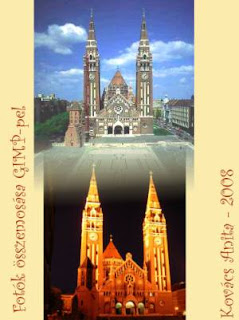
A lecke letölthető innen :-)












8 megjegyzés:
köszikösziköszi!!!
:-)
Ja, még azt szeretném megkérdezni, hogy ha elmentem xcf-ben akkor azt mivel tudom megnézni( a Gimp-en kívül) és feltenni ide vagy máshova?
Köszi!!!! Olvasgatom ám szorgalmasan ezután a blogodat. Nagyon klassz és hasznos (nekem különösen). :)
.xcf-ben elmentve csak Gimppel tudod megnyitni, de el tudod menteni .jpg-ben, ekkor "sima" kép lesz, amit bármilyen képnézegetővel meg tudsz nyitni, vagy .psd-ben, akkor Photoshoppal is meg lehet nyitni :-)
De ha xcf-ben mentem akkor is látszanak a maszkok, meg a többi szerkesztés? És hogy tehetném fel ide az xcf-et?
Ha .xcf-ben mented el, akkor minden megmarad (rétegek, maszkok, nem látható rétegek, minden)és utána tudsz még vele dolgozni.
Ha fel akarod tenni valahová, akkor mentsd el .jpg-ben IS és a .jpg-képet tudod feltenni.
Thank you! Your blog post will be advertised on the DigiFree Digital Scrapbooking Freebie search engine today (look for timestamp: 09 May [LA 07:00pm, NY 09:00pm] - 10 May [UK 02:00am, OZ 12:00pm] ).
Megjegyzés küldése